iPhoneのカレンダーでは移動時間を設定できる
iPhoneのカレンダーでは、予定を登録するときに、移動時間を別に設定することができます。
移動時間は分けておきたい
カレンダーで予定を登録するとき、実際の用事のほか、移動時間も管理したいものです。例えば、グループウェアなどでは、外出の予定を移動時間なしで登録すると他者に迷惑がかかります。でも、個人でも移動時間は別に分けて把握しておきたいものです。
そんなとき、予定を移動時間を含めて作ってしまうと、本来の予定の時間がわからなくなってしまいがちです。予定の中にメモとして本来の予定の時間を入れるか、別のスケジュールとして、移動時間の予定と本来の予定のふたつを登録するかしなくてはいけません。
でも、予定と一緒に移動時間も登録することができます。そう、iPhoneならね。
移動時間の登録方法
では、実際にiPhoneで移動時間を登録する方法を見ていきたいと思います。
- まず、予定を入力します。
- 次に「移動時間」をタップします。
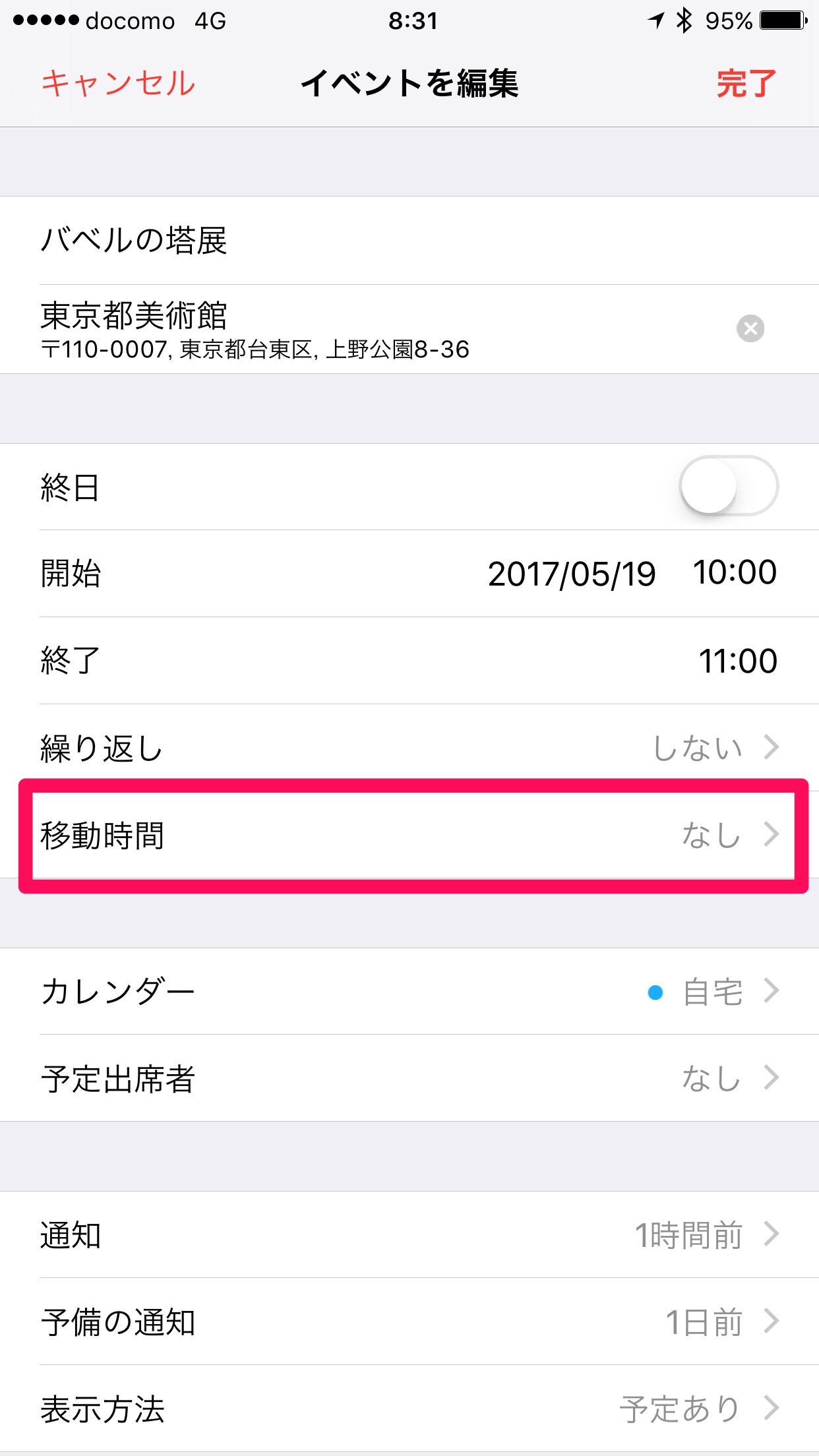
イベントの移動時間。
- 「移動時間」をオンにします。
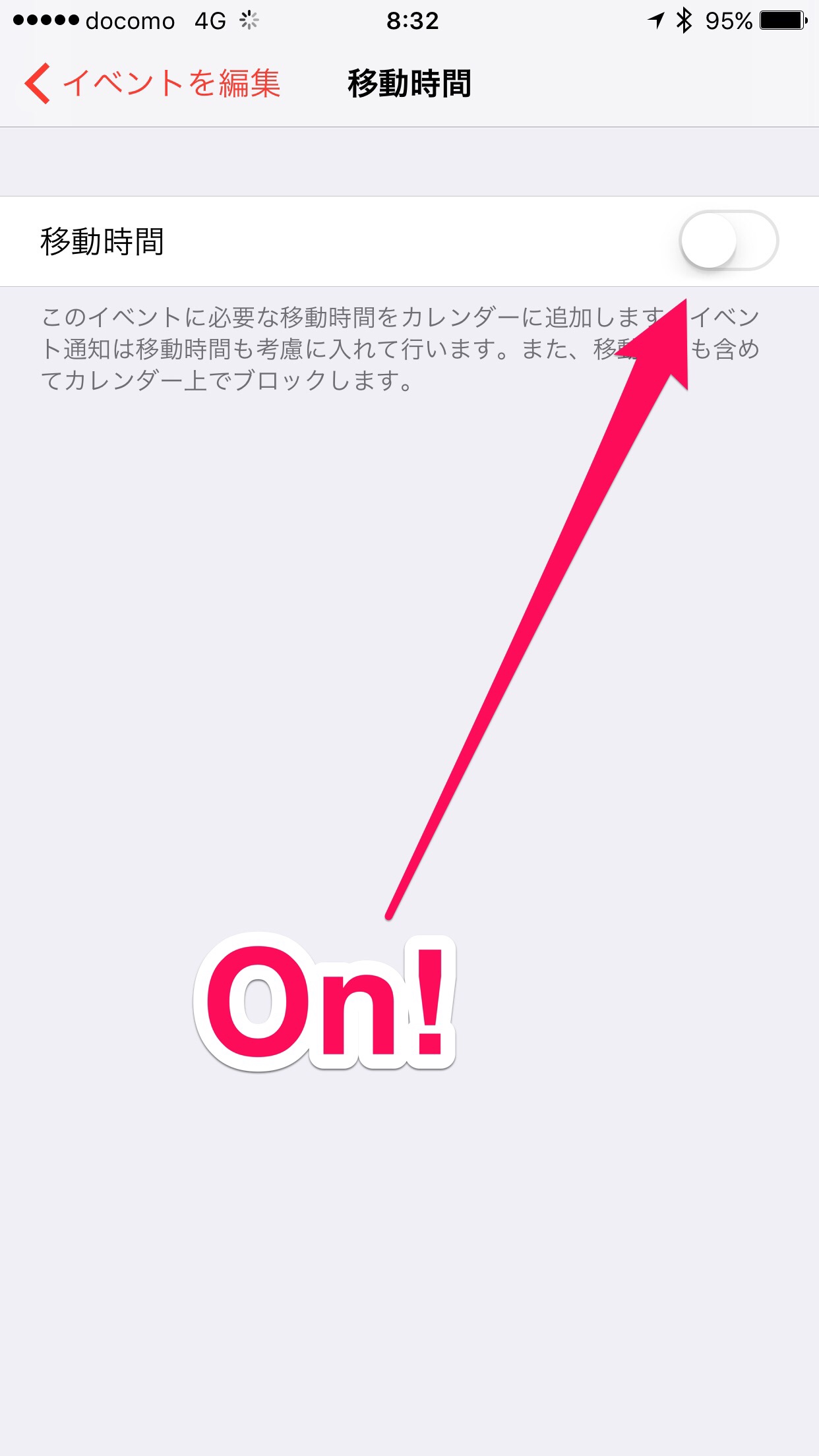
移動時間をオン。
- 出発地からの時間を入れる場合、「出発地」をタップします。時間を指定する場合は、7. の手順まで飛びます。

移動時間の出発地をタップ。
- 出発地を入力します。
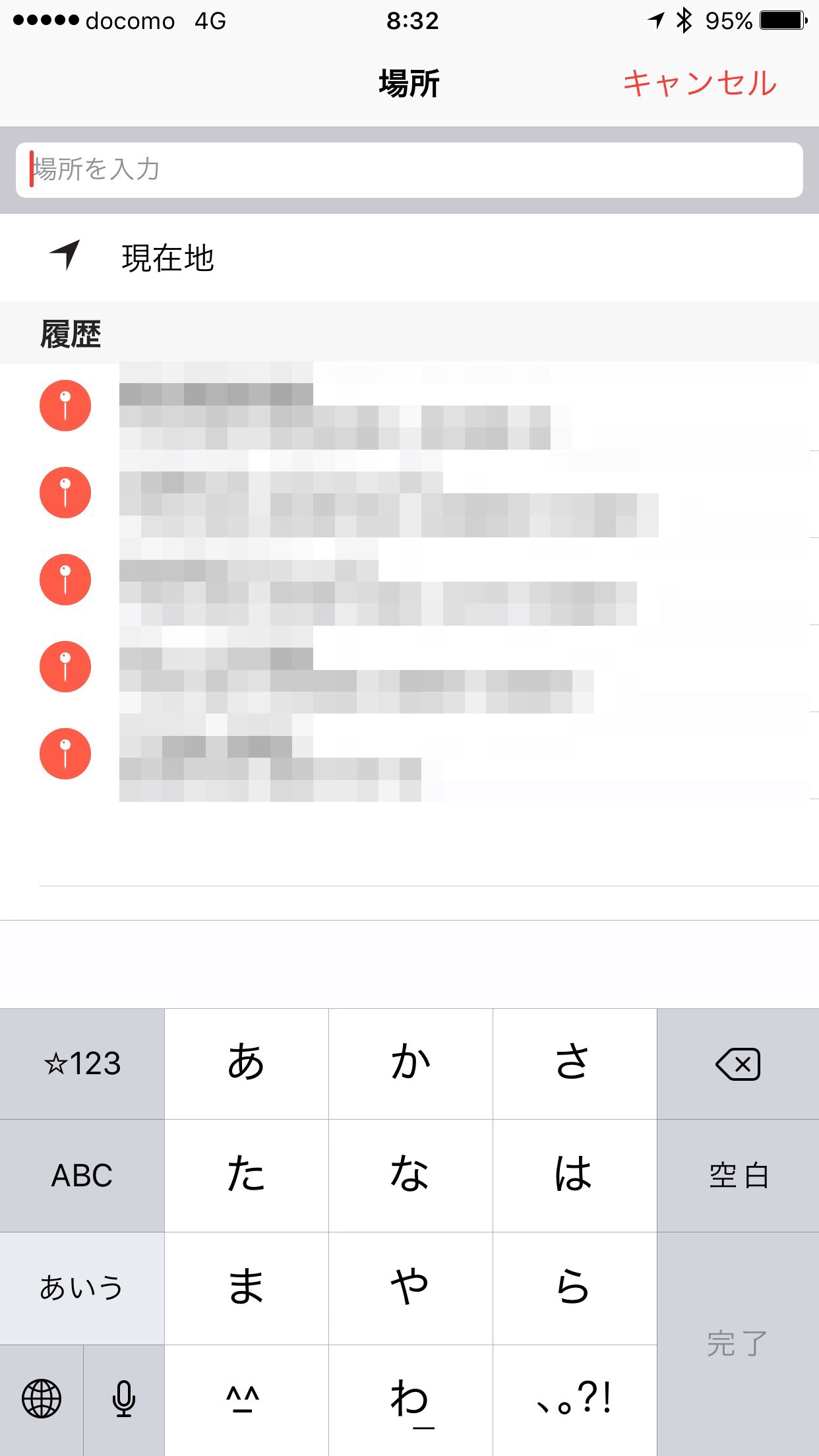
出発地を入力。
- 移動方法を選択します。
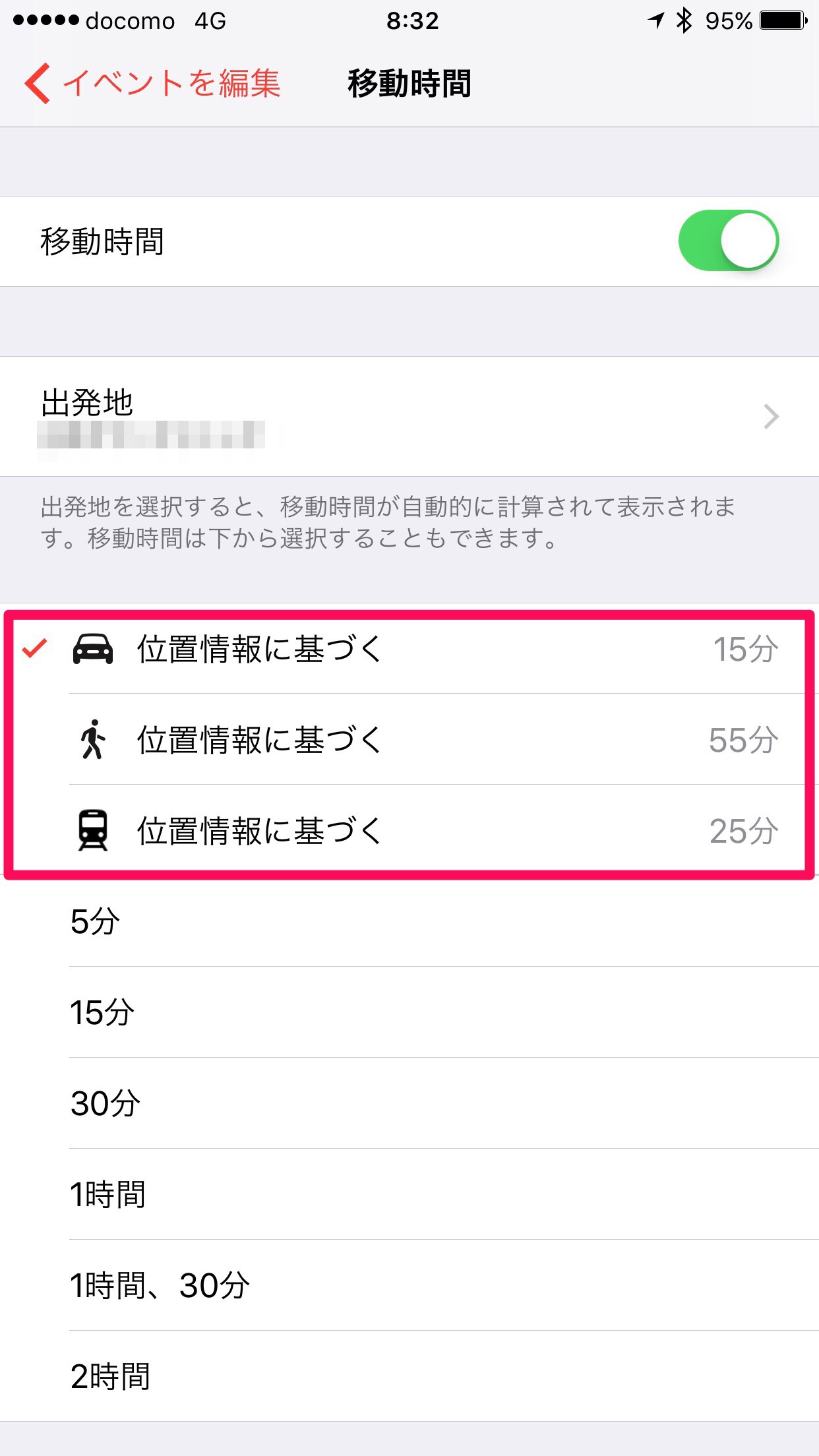
移動時間画面で移動方法を選ぶ。
- 移動時間を一覧から選びます。
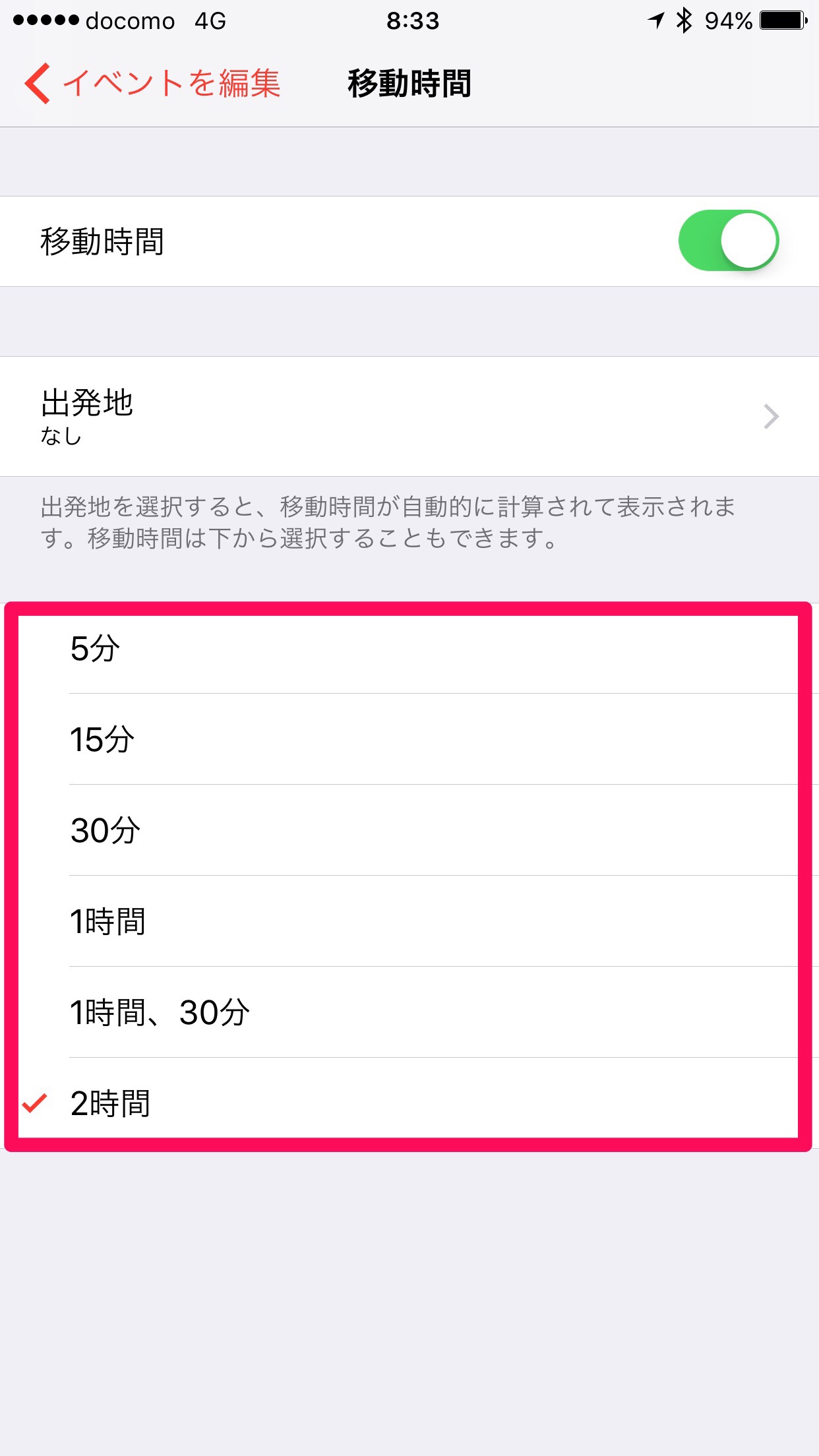
移動時間を選択。
- 予定に戻って移動時間が設定されていることを確認したら [完了] をタップしてイベントを登録します。
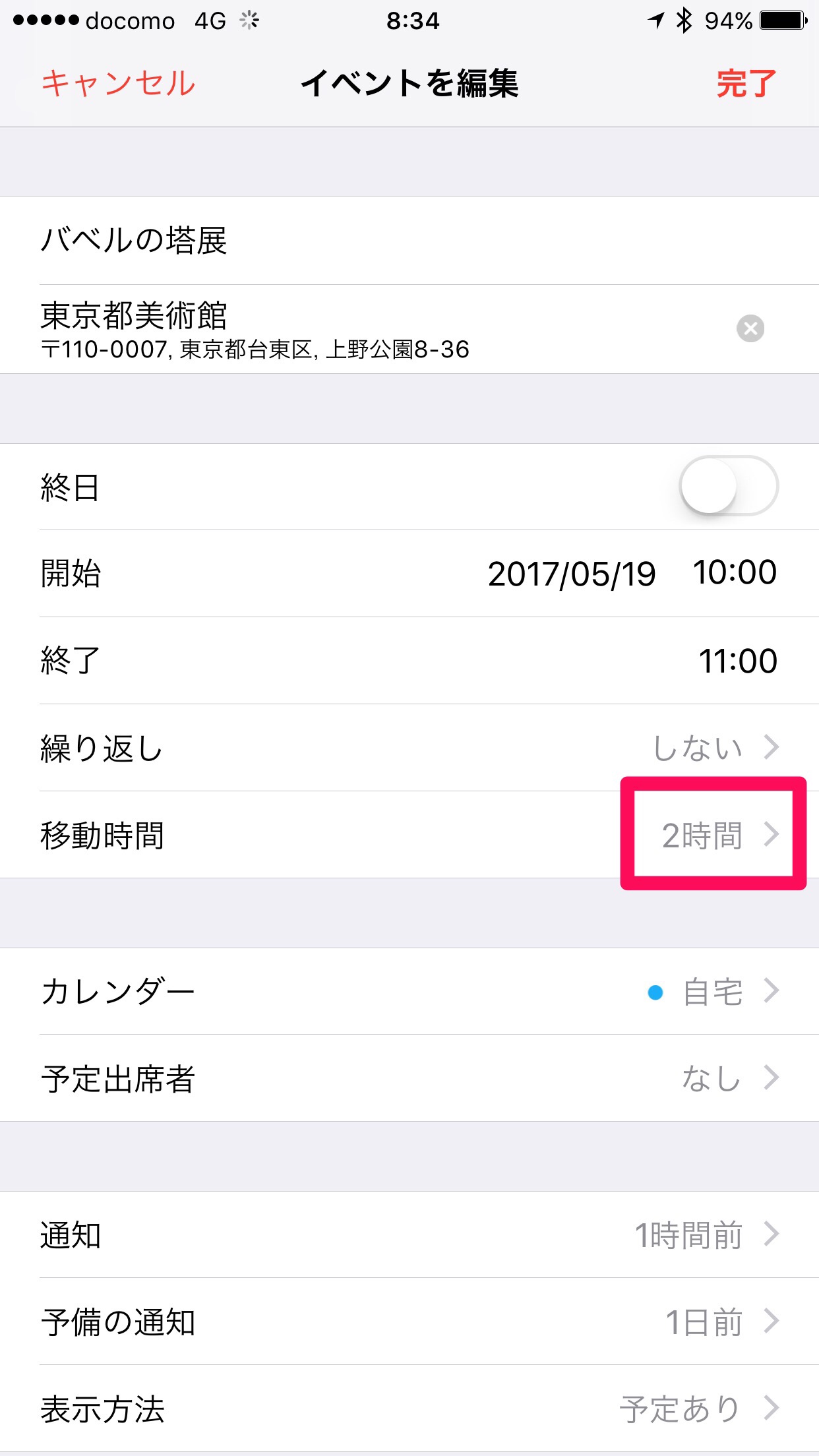
移動時間を確認して登録。
- 移動時間を含めて予定が押さえられていることを確認しましょう。
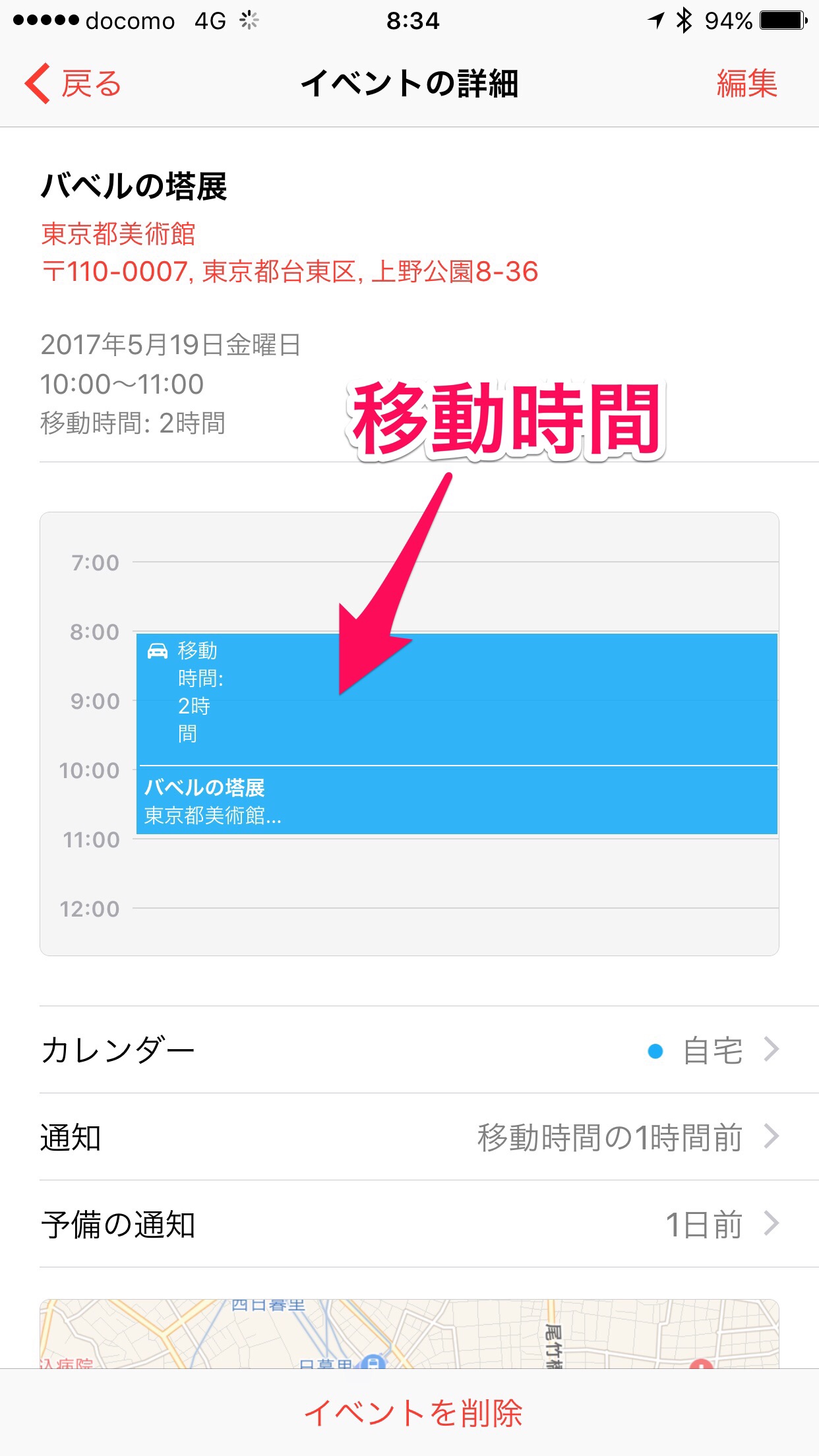
移動時間を含められた予定。
最後の写真を見ての通り、予定を2時間以上にすると車のアイコンが表示されます。私が試したところだと、2時間未満だとアイコンは何も表示されませんでした。
予定は余裕を持って
もし、移動時間に最適な時間がないときは、余裕を持った時間を選択しておいたほうがいいでしょう。
スケジュールを立てるときは余裕をもたせておくのが基本です。ギリギリの時間で設定した場合、何かトラブルがあったときに、あとの予定がすべてずれ込んでしまいます。しかし、あらかじめ余裕を持っていれば、トラブルで遅くなった分を、余裕を持った時間で補うことが可能です。
私は約束をしたときは、近場じゃない場合は特にですが、30分から1時間ぐらい前には約束の地に到着して、カフェなど読書をしながら待っていることが多いです。間に合うかどうか焦らなくてもいいというのは、心に余裕をもたらします。心に余裕があれば、何があっても落ち着いて行動ができるのです。
あとがき
よく時間ギリギリになって焦ってイライラして、周囲にわめき散らして迷惑をかけたり、平気で遅刻したのに平然としていたりする人がいますよね。仕事でそういう人と一緒に行動しなくてはいけなくなったときは、もう天災が過ぎるのを待つしかないですが、オフでプライベートなときは、そういう人とは付き合わないようにしています。連絡を入れてくれるのであればこちらも待てるのですが、連絡なしに遅れることが何度もあると、こちらも考えます。待ち合わせで相手を待たせるような人に自分の貴重な時間を奪われるのはもったいないですからね。
私は上にも書いたように、自分の精神衛生上、待ち合わせよりも少なくとも30分は早めに近くに着いているようにします。そのほうが間に合うかどうかイライラしながら移動しなくてもよく、近場にいるだけで安心できます。待ち合わせ相手に迷惑をかけないためというよりも、自分のためという意味合いが大きいです。その辺が平気な人は平気なんだろうなと思うのですが、私はダメですね。特に電車で自分が住んでいる千葉の奥地から、待ち合わせが多い都内や埼玉あたりに行くには時間がかかることもあり、ちょっとの電車遅延が致命的になることがあります。そうならないための予防策というところでしょうか。
早く行って待つことは一見時間の無駄とも思えそうですが、私はそう考えていません。基本的に読書の時間に当てるようにしているので、普段読もうと思って読めていない本を読み進めることができます。Todoistで「あとで読む」プロジェクトに入れたウェブサイトの記事を読んだりすることもあります。Kindleやスマートフォンを持って入れば、待ち時間をぼーっと過ごさなくてもいいのです。もちろん、ぼーっとする時間にしてもいいですし、そういう時間も必要だと思います。ゲームをやってレベル上げしたり、ステージを進めてもいいです。
何よりも、落ち着いて何かをできる状態を作るというのが大切なんじゃないかなと思います。心理的に焦りを生み出したくないし、遅れて相手に罪悪感を抱いたままイベントをこなしたりするのは楽しくないですから、そのような状態は極力避けたほうがいいいいと思うのです。
